笔记本xp系统虚拟内存过低将硬盘空间设置为虚拟内存的方法
现如今使用xp系统的用户越来越少,不过由于xp系统强大的功能,还是有不少的用户仍然继续使用着这款经典的操作系统。不过在运行比较大型的应用软件时,系统总是出现“你的虚拟内存过低”的提示,用户们想要将硬盘空间设置为虚拟内存,不过并不懂得如何进行设置,那么将硬盘空间设置为虚拟内存应该如何设置呢?下面小编就以笔记本xp系统为例,跟大家分享下具体的解决方法!
方法如下:
1、鼠标右击xp系统“我的电脑”图标,选择属性选项;
2、在打开的系统属性界面中切换到“高级”标签卡,选择性能栏中的“设置”按钮;

3、在打开的“性能选项”界面中切换到“高级”标签卡,选择“更改”按钮;
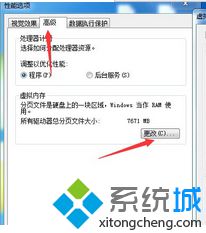 4、在虚拟内存界面中选中你多余的空间相对大的硬盘,再单击下面的自定义大小;
4、在虚拟内存界面中选中你多余的空间相对大的硬盘,再单击下面的自定义大小;
5、键入最小值和最大值后单击下右下角的设置按钮;
6、在设置好之后系统显示是否要马上重新启动电脑,单击下确认即可!
通过以上步骤的设置,计算机重新启动后虚拟内存就设置好了。也就解决笔记本xp系统虚拟内存过低的问题,希望对大家能够有所帮助,更多精彩的内容请继续关注系统城官网www.xitongcheng.com。
相关教程:xp软件打包虚拟运行win7虚拟内存设置8gw7系统虚拟内存设置win7怎么调整虚拟内存win7虚拟内存有什么用我告诉你msdn版权声明:以上内容作者已申请原创保护,未经允许不得转载,侵权必究!授权事宜、对本内容有异议或投诉,敬请联系网站管理员,我们将尽快回复您,谢谢合作!










